Win 8系统禁用开始屏幕直转到应用视图办法
随着电脑硬件和软件的不断升级,微软的Windows也在不断升级,从架构的16位、16+32位混合版(Windows9x)、32位再到64位, 系统版本从最初的Windows 1.0 到大家熟知的Windows 95、Windows 98、Windows ME、Windows 2000、Windows 2003、Windows XP、Windows Vista、Windows 7、Windows 8、Windows 8.1、Windows 10 和 Windows Server服务器企业级操作系统,不断持续更新,微软一直在致力于Windows操作系统的开发和完善。现在最新的正式版本是Windows 10。
有些用户发现Win8系统开始屏幕的图标非常大,很不习惯,而且切换到merto应用不能直接转到应用视图,于是想禁用“开始屏幕”。还好,在Windows 8.1中微软允许禁用/隐藏开始屏幕。那么,Win8.1系统如何禁用开始屏幕直接转到应用视图呢?具体如何操作呢?带着这些问题,现在,小编就来和大家详细介绍此问题的禁用方法。
具体禁用步骤如下:
1、鼠标右键点击任务栏,选择属性;
2、然后在弹出的属性界面中点击“导航”标签;
3、勾选“转到“开始”视图时自动显示应用视图”,如下图:
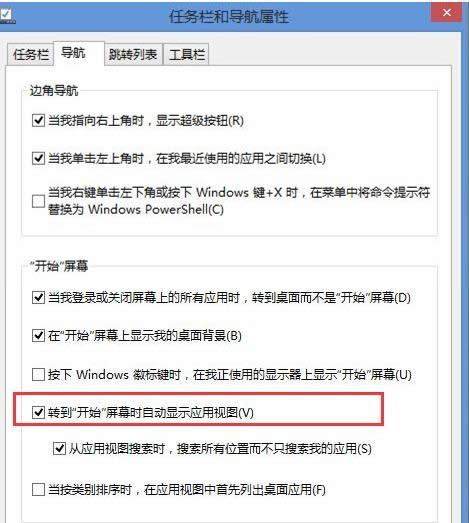
最后应用保存一下,之后你再切换到merto应用就直接转到应用视图下了,简单的说,就是我们把win8.1系统的“开始屏幕”给禁用了。
以上就是Win8.1系统禁用开始屏幕的操作步骤,如果大家还有其他疑问或者想了解更多有关系统问题欢迎关注小鱼一键重装系统官网。
Microsoft Windows,是美国微软公司研发的一套操作系统,它问世于1985年,起初仅仅是Microsoft-DOS模拟环境,后续的系统版本由于微软不断的更新升级,不但易用,也慢慢的成为家家户户人们最喜爱的操作系统。
……